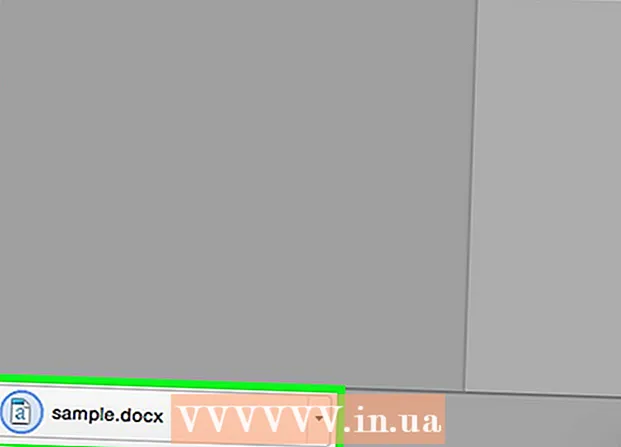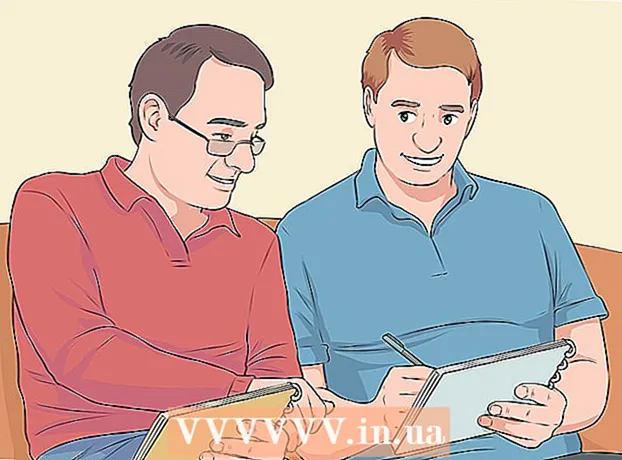Muallif:
Virginia Floyd
Yaratilish Sanasi:
5 Avgust 2021
Yangilanish Sanasi:
1 Iyul 2024

Tarkib
- Qadamlar
- 2 -qismning 1 -qismi: Qulflangan papkani qanday yaratish kerak
- 2 dan 2 qism: Qulflangan papkaga rasmlarni qanday qo'shish mumkin
Ushbu maqolada Samsung Galaxy -dagi rasmlaringizni rasm kodi, PIN -kod yoki parol bilan qanday himoya qilish mumkinligi ko'rsatilgan.
Qadamlar
2 -qismning 1 -qismi: Qulflangan papkani qanday yaratish kerak
 1 Sozlamalar menyusiga o'ting. Buning uchun bildirishnoma panelining deklanşörünü pastga tushiring va ekranning o'ng yuqori burchagida joylashgan tishli shaklidagi belgini bosing.
1 Sozlamalar menyusiga o'ting. Buning uchun bildirishnoma panelining deklanşörünü pastga tushiring va ekranning o'ng yuqori burchagida joylashgan tishli shaklidagi belgini bosing.  2 Pastga siljiting va tanlang Ekran qulfi va xavfsizlik.
2 Pastga siljiting va tanlang Ekran qulfi va xavfsizlik. 3 Bosing Himoyalangan papka.
3 Bosing Himoyalangan papka. 4 Davom etish uchun Keyingiga bosing.
4 Davom etish uchun Keyingiga bosing. 5 Ustiga bosing Boshlamoqma'lumotlaringizga kirishni blokirovka qilish.
5 Ustiga bosing Boshlamoqma'lumotlaringizga kirishni blokirovka qilish. 6 Samsung hisob qaydnomangizga kiring. Siz tizimga kirganingizda, bu funksiyadan qanday foydalanish haqida ko'rsatma paydo bo'ladi.
6 Samsung hisob qaydnomangizga kiring. Siz tizimga kirganingizda, bu funksiyadan qanday foydalanish haqida ko'rsatma paydo bo'ladi.  7 Bloklash turini tanlang va ustiga bosing Keyinchalik. Iltimos tanlang PIN kod4 xonali raqamli kodni o'rnatish uchun, Grafik kalit - barmog'ingiz bilan naqsh chizish; Parol alfasayısal parolni o'rnatish; Barmoq izi - Galaxy telefonining barmoq izlarini o'qish moslamasidan foydalanish yoki Iris - iris skaneri (agar qo'llab -quvvatlansa).
7 Bloklash turini tanlang va ustiga bosing Keyinchalik. Iltimos tanlang PIN kod4 xonali raqamli kodni o'rnatish uchun, Grafik kalit - barmog'ingiz bilan naqsh chizish; Parol alfasayısal parolni o'rnatish; Barmoq izi - Galaxy telefonining barmoq izlarini o'qish moslamasidan foydalanish yoki Iris - iris skaneri (agar qo'llab -quvvatlansa).  8 PIN, naqsh yoki boshqa qulflash variantlarini o'ylab ko'ring. Shundan so'ng, siz hamma narsani to'g'ri kiritganingizga ishonch hosil qilish uchun ma'lumotlarni qayta kiritishingiz kerak bo'ladi.
8 PIN, naqsh yoki boshqa qulflash variantlarini o'ylab ko'ring. Shundan so'ng, siz hamma narsani to'g'ri kiritganingizga ishonch hosil qilish uchun ma'lumotlarni qayta kiritishingiz kerak bo'ladi.  9 Ustiga bosing ←. Ekranda yangi himoyalangan papka paydo bo'ladi. Suratlaringizni ishonchli himoya qilish uchun ularni ko'chirish vaqti keldi.
9 Ustiga bosing ←. Ekranda yangi himoyalangan papka paydo bo'ladi. Suratlaringizni ishonchli himoya qilish uchun ularni ko'chirish vaqti keldi.
2 dan 2 qism: Qulflangan papkaga rasmlarni qanday qo'shish mumkin
 1 "Uy" tugmachasini bosing. Bu tugma ekranning pastki qismida joylashgan. Uni bosish sizni asosiy ekranga qaytaradi.
1 "Uy" tugmachasini bosing. Bu tugma ekranning pastki qismida joylashgan. Uni bosish sizni asosiy ekranga qaytaradi.  2 Galereya ilovasini oching. U ilovalar menyusida yoki asosiy ekranda topiladi.
2 Galereya ilovasini oching. U ilovalar menyusida yoki asosiy ekranda topiladi.  3 Yorliqni bosing Albomlar. Sizning rasmlaringiz bo'lgan papkalar ro'yxati ochiladi.
3 Yorliqni bosing Albomlar. Sizning rasmlaringiz bo'lgan papkalar ro'yxati ochiladi.  4 Himoya qilmoqchi bo'lgan papkani tanlash uchun uni bosib turing.
4 Himoya qilmoqchi bo'lgan papkani tanlash uchun uni bosib turing.- Agar siz bitta rasmni himoya qilmoqchi bo'lsangiz, yorliqni tanlang Rasmekranning yuqori qismida. Kerakli rasmni bosib turing.
 5 Bosing ⁝. Bu tugma yuqori o'ng burchakda joylashgan.
5 Bosing ⁝. Bu tugma yuqori o'ng burchakda joylashgan.  6 Bosing Himoyalangan papkaga o'ting. Keyin maxfiy ma'lumotlaringizni kiriting.
6 Bosing Himoyalangan papkaga o'ting. Keyin maxfiy ma'lumotlaringizni kiriting.  7 PIN -kodni kiriting, naqsh bilan kiring yoki boshqa autentifikatsiya usulidan foydalaning. Sirlar tekshirilgach, tanlangan albom yoki rasm shu papkaga o'tkaziladi.
7 PIN -kodni kiriting, naqsh bilan kiring yoki boshqa autentifikatsiya usulidan foydalaning. Sirlar tekshirilgach, tanlangan albom yoki rasm shu papkaga o'tkaziladi.  8 Himoyalangan fayllarni ko'rish uchun himoyalangan papka ilovasini oching. U dastur menyusida joylashgan. Ilovani ishga tushirgandan so'ng, ichida saqlangan fayllarni ko'rish uchun maxfiy ma'lumotlaringizni kiriting. Hech kim PIN, parol yoki boshqa shaxsiy ma'lumotlarini bilmasa, bu rasmlarga kira olmaydi.
8 Himoyalangan fayllarni ko'rish uchun himoyalangan papka ilovasini oching. U dastur menyusida joylashgan. Ilovani ishga tushirgandan so'ng, ichida saqlangan fayllarni ko'rish uchun maxfiy ma'lumotlaringizni kiriting. Hech kim PIN, parol yoki boshqa shaxsiy ma'lumotlarini bilmasa, bu rasmlarga kira olmaydi.